想要一键批量查询大量韵达快递物流信息并将信息导出到表格可以怎么做?今天小编就来给大家推荐一个快速批量查物流的小工具 , 一起来看看具体的操作步骤吧!

我们要用到的查询工具叫【固乔快递查询助手】 , 支持批量查询多家快递公司的快递物流,查询速度非常快 , 大家可以去浏览器搜索“固乔科技”下载一下,然后我们再来看看具体步骤 。
【查询韵达快递并导出到表格的教程】
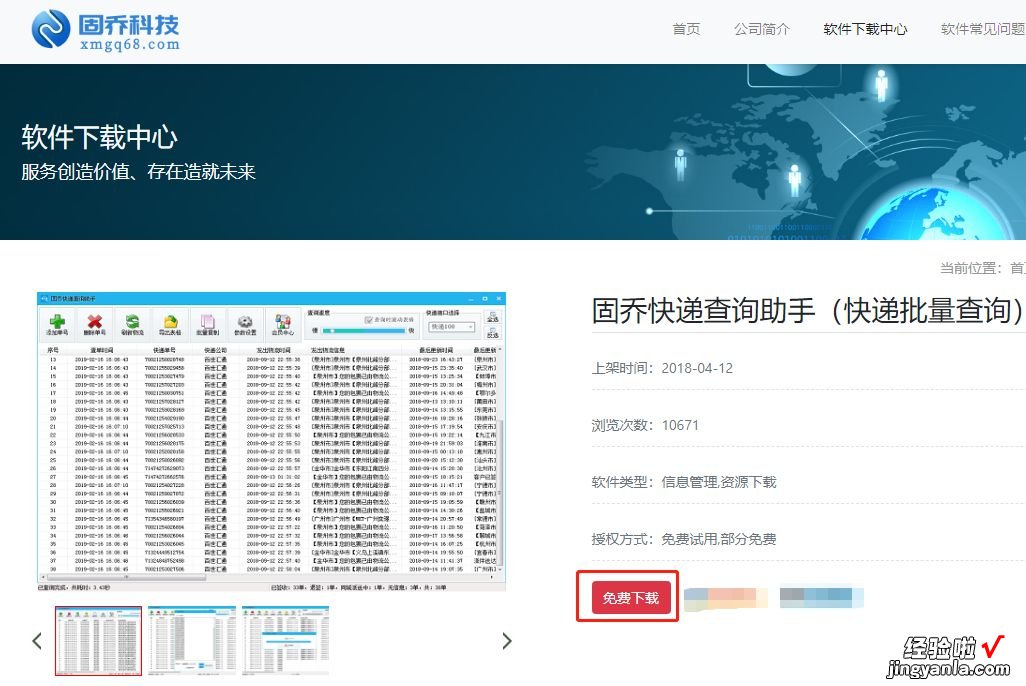
步骤一:
打开这个软件,进入该软件的操作页面,如图所示:
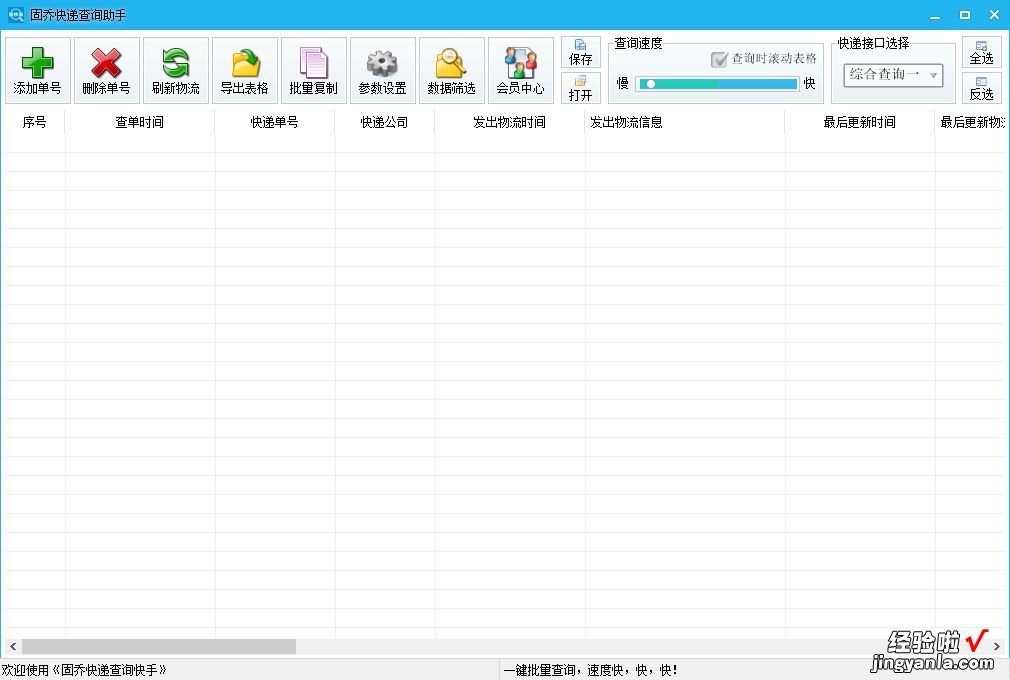
步骤二:
在页面上方找到“快递接口选择”,要查什么快递就选择什么快递接口,所以这边选择韵达快递的查询接口,如果有很多快递公司要一起查的时候就使用综合查询 。
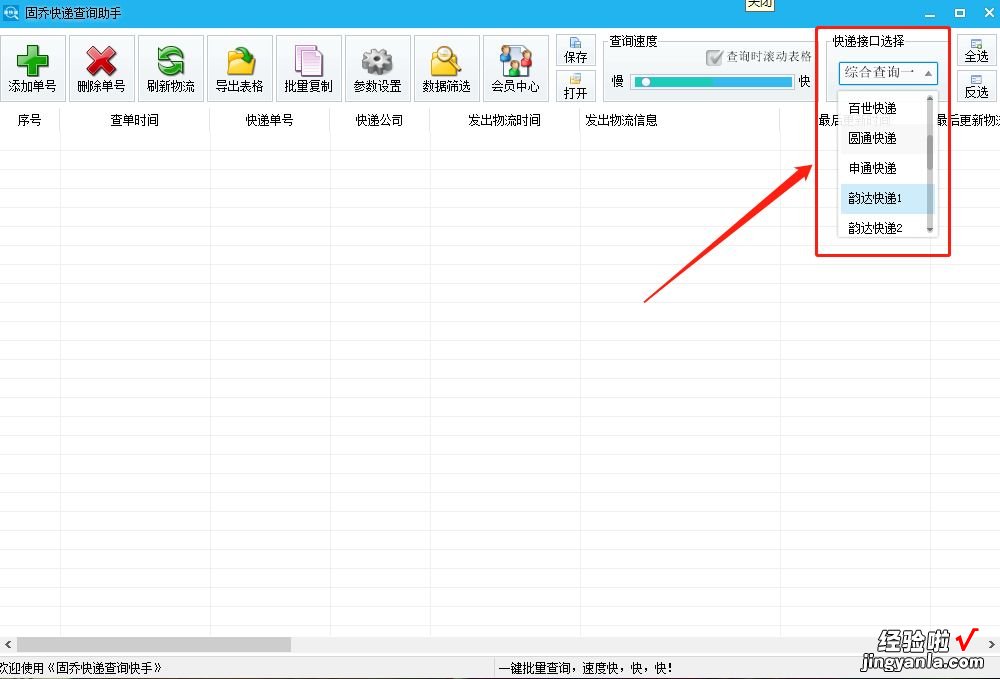
步骤三:
点击“添加单号”,将需要查询的快递单号复制粘贴到弹出的文本框里,一行一个单号,粘贴完成点击“确定添加”,就开始查询了 。
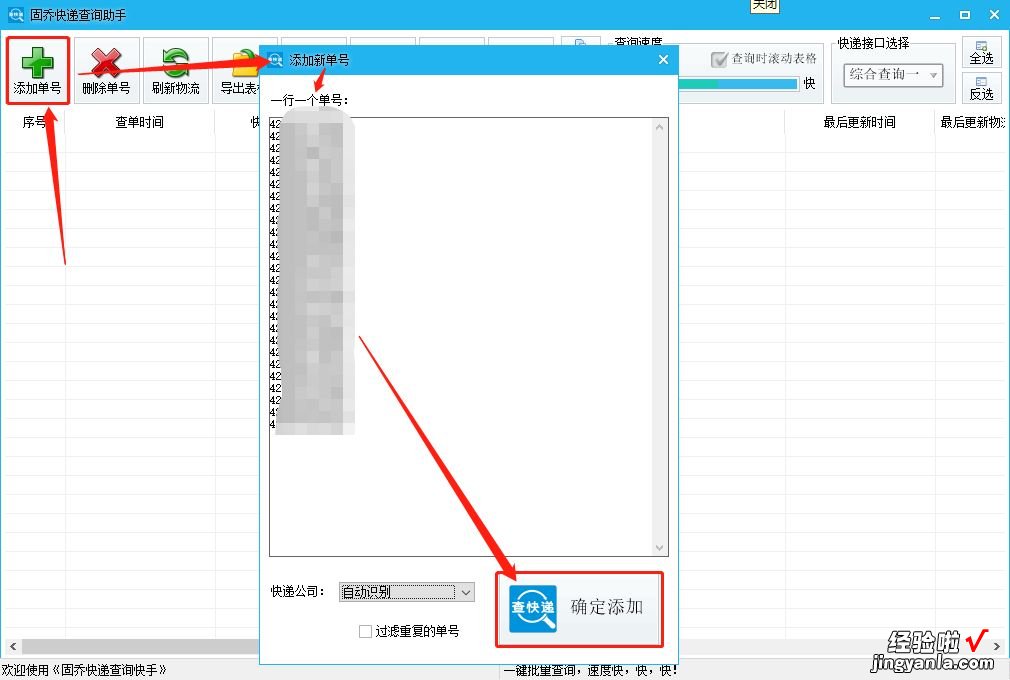
步骤四:
查询的时候会呈现出以下截图中的状态,查询的速度是非常快的 。
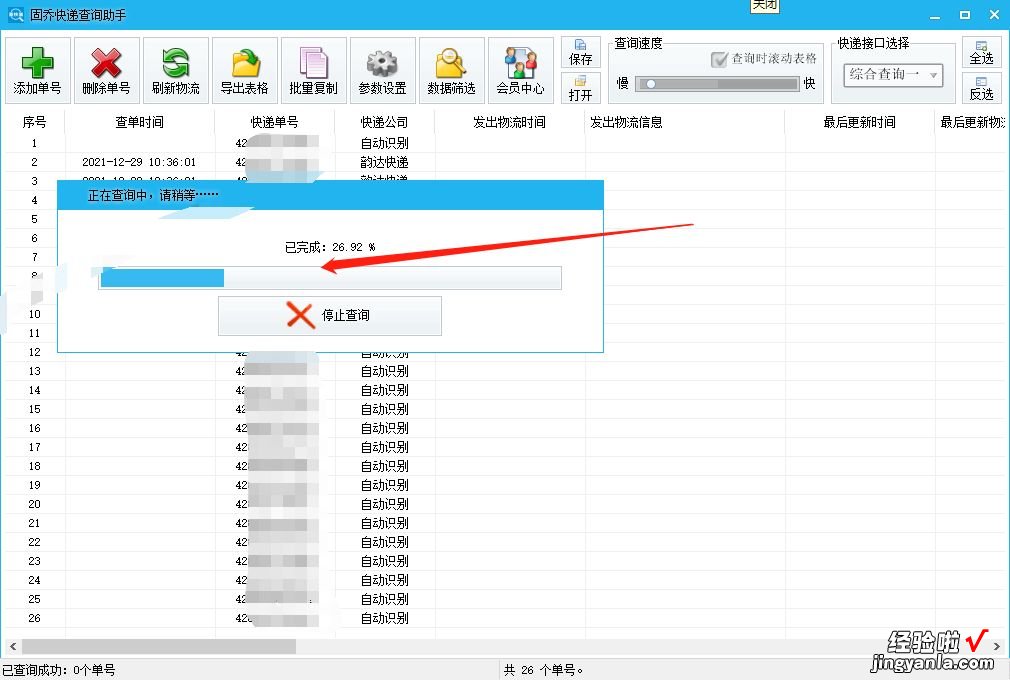
步骤五:
在页面下方有显示,只用了几秒钟,物流信息就已经查询完成了,而且查询出来的快递信息非常详细,可以拖动滚动框查看全部信息 。

步骤六:
等物流信息都查询出来了,就点击页面上方的“导出表格”,选择一下表格的文件格式,再设置一下表格的名字,就可以啦 。
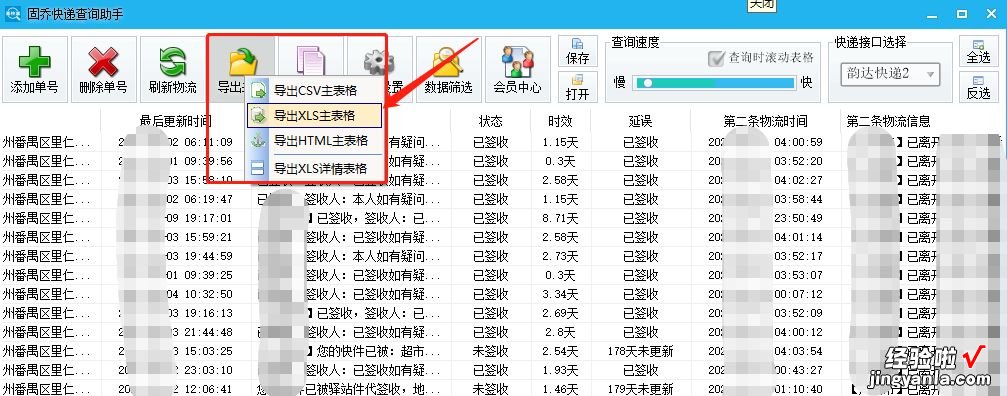
步骤七:
接着我们打开表格来看一下情况,可以看到表格里物流信息和查询出来的一样详细,非常方便我们查询物流信息 。
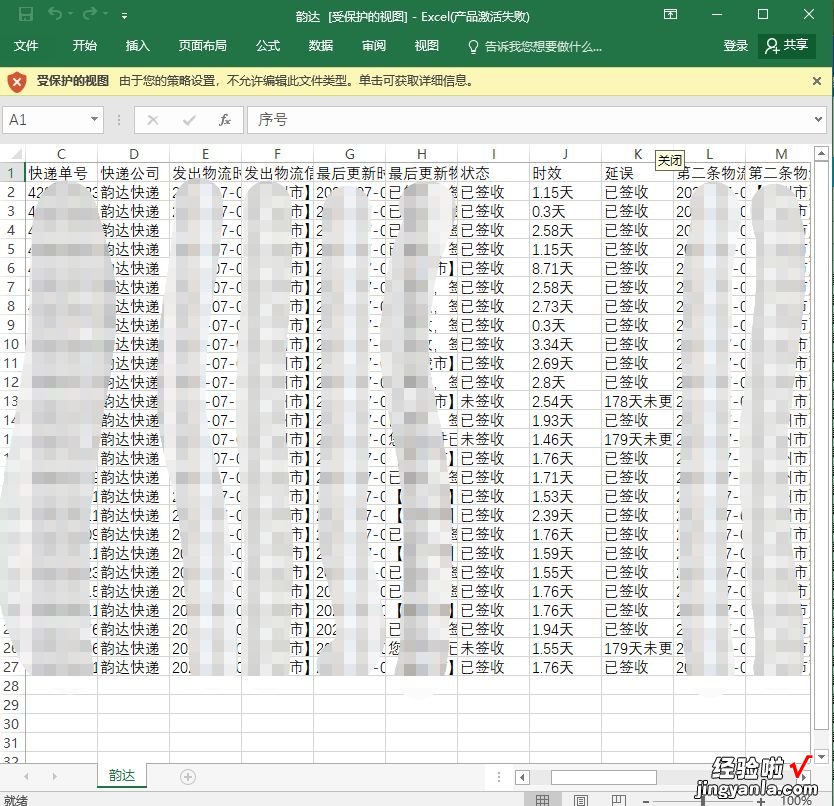
好啦,以上就是查询韵达快递的全部内容了 , 这款软件支持查询许多快递公司的快递,有需要的朋友们可以下载,然后跟着教程查询快递啦~
